Maison >Les sujets >word >Comment supprimer la ligne verticale sur le côté droit de chaque page dans un document Word
Comment supprimer la ligne verticale sur le côté droit de chaque page dans un document Word
- 青灯夜游original
- 2021-02-07 16:40:0660189parcourir
Méthode : 1. Ouvrez le document Word avec le logiciel WPS ; 2. Dans le document Word, sélectionnez le texte avec des lignes verticales ; 3. Dans le menu « Démarrer », cliquez sur « Icône de bordure » ; Dans l'option déroulante qui apparaît, cliquez sur "Aucune bordure".

L'environnement d'exploitation de ce tutoriel : système Windows 7, WPS Office version 11.1.0.10314, ordinateur Dell G3.
Comment supprimer les lignes verticales sur le côté droit de chaque page d'un document Word :
1. Sur le bureau de l'ordinateur, utilisez WPS pour double-cliquer pour. ouvrez le document Word.
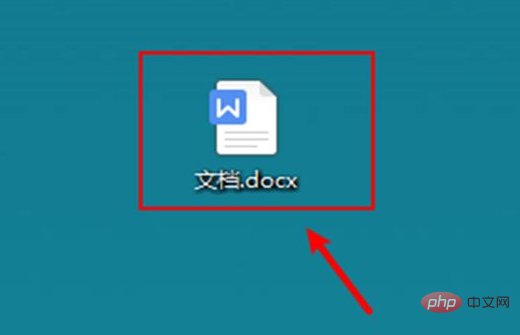

2. Dans le document Word, sélectionnez le texte avec des lignes verticales.

3. Dans le menu Démarrer, cliquez sur l'icône de bordure.

4. Une option déroulante apparaît, cliquez sur [Aucune bordure].
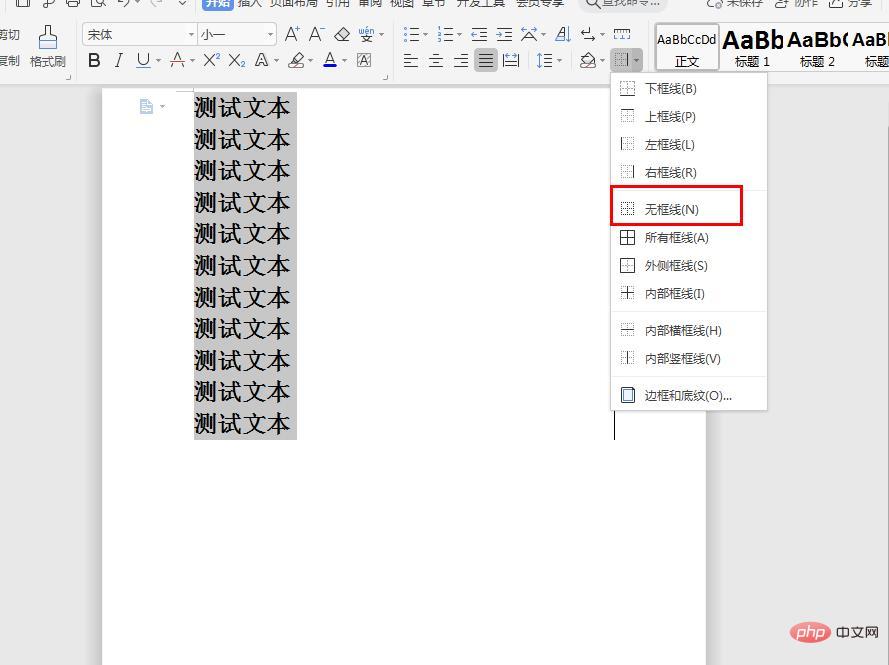
5. Une fois terminé, la ligne verticale sur le côté droit de chaque page du document Word a été supprimée.
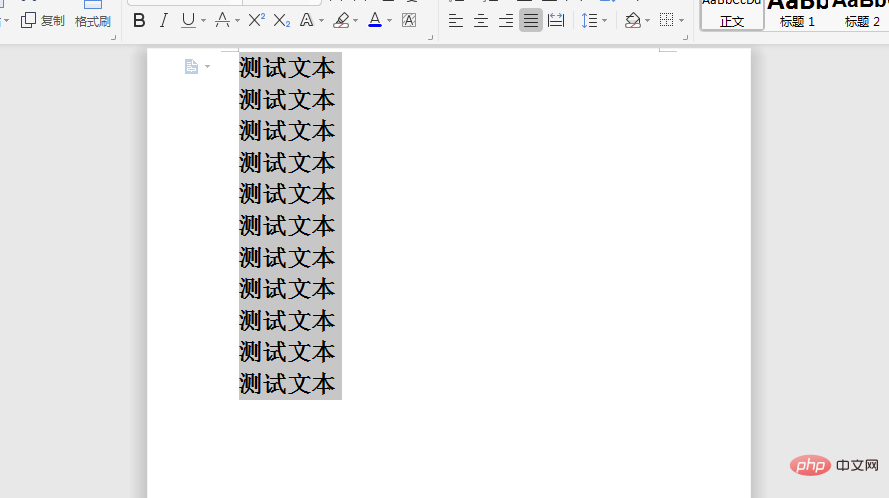
Pour plus d'articles connexes, veuillez visiter le Site Web PHP chinois ! !
Ce qui précède est le contenu détaillé de. pour plus d'informations, suivez d'autres articles connexes sur le site Web de PHP en chinois!

